„Hogy érted, hogy mennyi RAM van? Ez egy számítógép, honnan tudhatom? ”Ha úgy találta magát, hogy ezt mondja, meg fogja tudni a frusztrációt, ha nem kap technikai választ. Ez késleltetheti a szükséges segítség megszerzését is.
Nézzünk meg néhány eszközt, amellyel ezeket a válaszokat kéznél tarthatjuk.

Alapvető rendszerinformációk keresése a Windows rendszerben
Ez a legegyszerűbb módszer a számítógép nevének, a processzor vagy a CPU típusának a megkeresésére, mennyi RAM-ja van, és a Windows melyik verziója van rajta.
Egyszerűen kattintson a jobb egérgombbal a képernyő bal alsó sarkában lévő Windows gombra, majd kattintson a Rendszerelemre.

A megnyíló ablakban keresse meg a közepét a Eszköz specifikációk. Itt található a Eszköz neve, Processzor, Telepített RAMés egyéb információk.
A telepített Windows kiadásés verzióközvetlenül a Windows specifikációk alatt található.
In_content_1 all: [300x250] / dfp: [640x360]->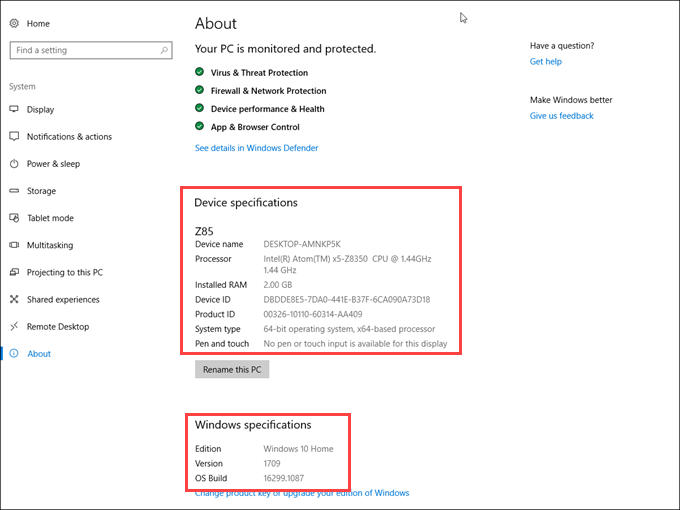
Megtalálja a konkrét eszközt és illesztőprogramot Információk a Windows rendszerben
Soha nem voltak problémái bizonyos hardver elemekkel, és a tech azt kérdezte tőled: „Milyen illesztőprogramot használ?” Hogyan tudnia? Mi egyébként a sofőr?
De gyorsan megszerezheti. Kattintson jobb gombbal a Windows gombra, majd kattintson a Eszközkezelőelemre.
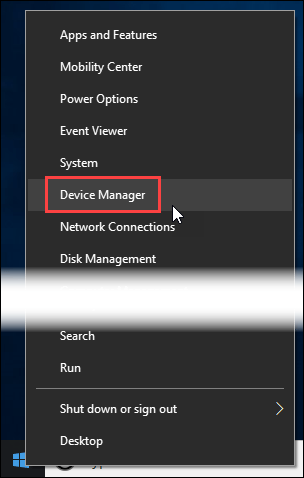
A Készülékkezelőablakon áttekintheti az adott eszközt, és további információkat szerezhet. Miután megtalálta, kattintson duplán a Tulajdonságokablakaira.
Most menjen a Illesztőprogramlapra, és a szükséges információk ott vannak. Ez egy olyan hely is, ahol frissítheti az illesztőprogramokat, és tiltsa le vagy távolítsa el a problémás eszközt.
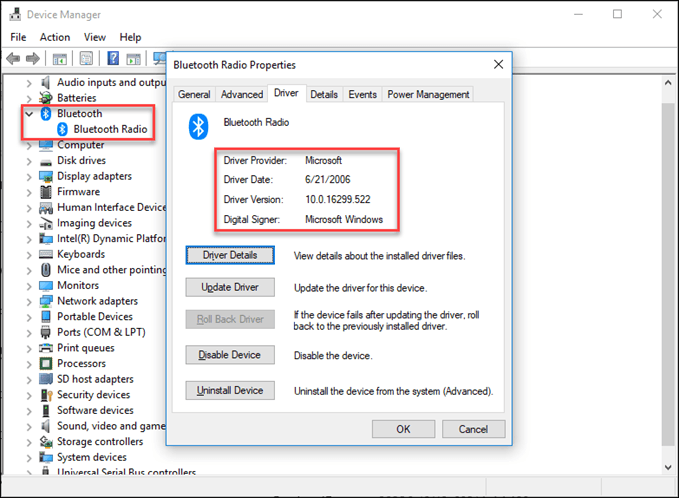
A számítógép műszaki adatainak egyszerű letöltése és mentése
Szeretne gyorsan és egyszerűen rögzíteni a számítógép hardver specifikációit? A Speccy az eszköz az Ön számára, és ingyenes. Érdemes lehet a hordozható alkalmazás verzióját beszerezni, ha különféle számítógépeken dolgozik, és nyomon szeretné követni az összes specifikációjukat.
Van egy cikkünk, amely segít a Tudjon meg többet a hordozható alkalmazásokról és arról, hogy miért kellene ezeket használni. A a Speccy hordozható verziója -t fogjuk használni, de nincs jelentős különbség az asztali vagy a hordozható alkalmazás használatában.
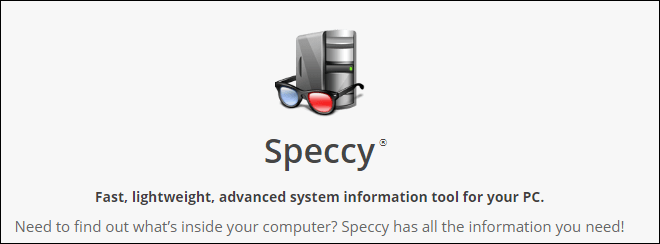
A Speccy első megnyitásakor azonnal elkezdi az információk gyűjtését a számítógépéről. Láthatja az alaplap, a grafika, a tárolás, az optikai meghajtók és az audio elemzését.
A Speccy elindítása és a képernyőkép elkészítése közötti második pillanatban már információkat kapott az operációs rendszerről, a CPU-ról és a RAM-ról.
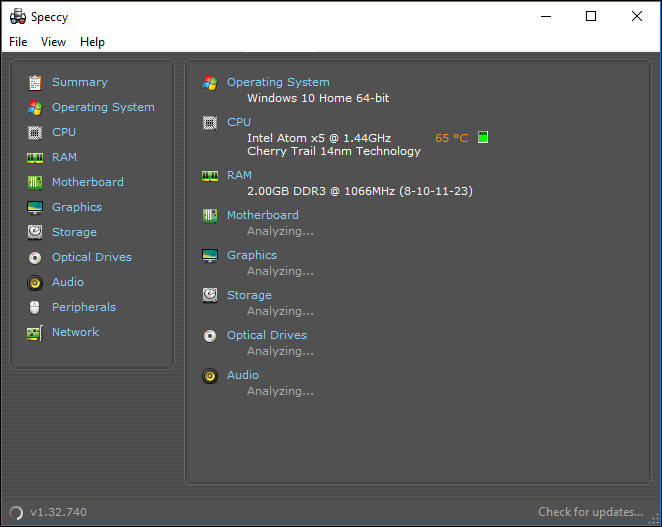
Vegye figyelembe, hogy a CPU hőmérsékletét mutatja is. Ez kulcsfontosságú információ sok számítógépes probléma elhárításához. Ezt nem csak egyszer mérjük meg. Hagyja nyitva a Speccy-t, és megnézheti a hőmérséklet változását. Még jobb, ha futtatja a Speccy szoftvert a tálcán, és ez megjeleníti az aktuális CPU hőmérsékletet.
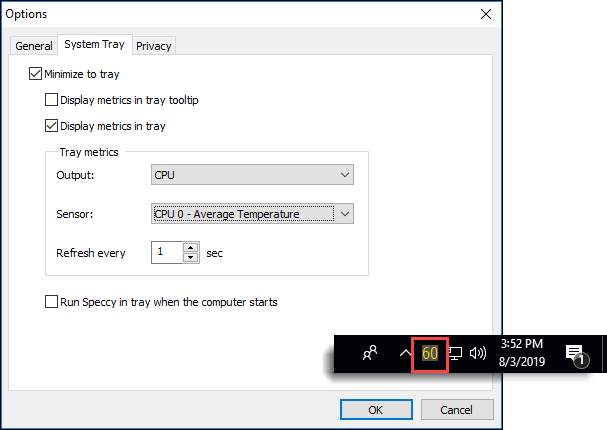
Ha rákattint a Speccy bal oldalán található bármelyik fejlécre, akkor részletesebb információt nyújt a számítógép azon részéről, mint amire valószínűleg valaha is gondolni kellene. De az informatikai személyed esetleg szeretné, ha megvan. Most elkészítheti számukra.
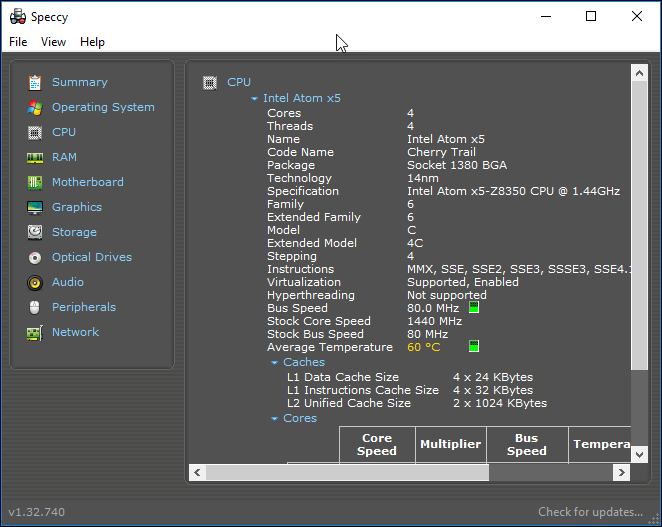
Szeretné megőrizni ezeket az információkat, hogy később utalhassanak rájuk, talán a számítógépes üzletben? Tudsz. Kattintson a Fájl>Mentés szöveges fájlkéntelemre, és mentse el bárhová.
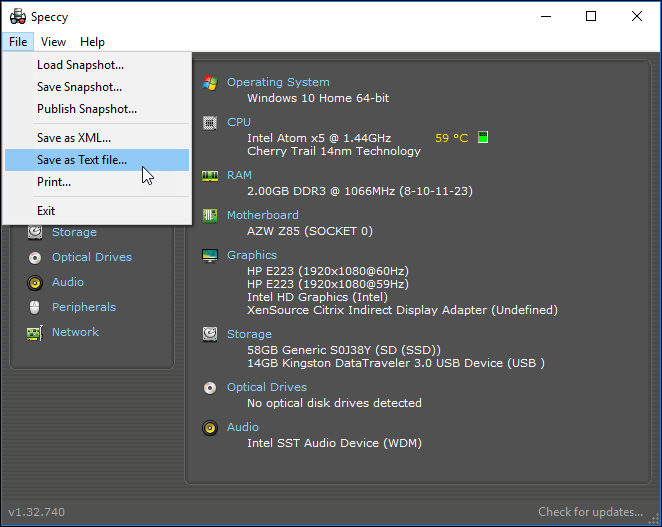
Kinyomtathatja nos, de rengeteg információ van, és sok oldalt nyomtat. A legjobb, ha elmenti a szöveges fájlt, és akkor csak a kívánt információt kinyomtathatja.
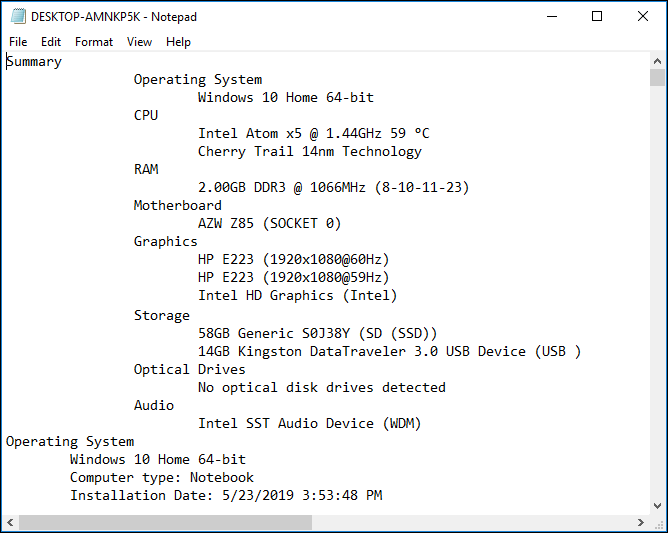
Miután megszerezte a Speccy-t, gyors, nagy ablak nyílik meg a számítógép belsejében. Nem sokkal több információ szerezhető be a számítógépéről.
Most már ismeri a számítógépet
Ez sok információ megemészteni. Szánjon rá időt, és dugjon körül. Semmi nem árthat sem a specifikációval, sem a rendszerinformációval. Problémákat okozhat az Eszközkezelőben, ezért a legjobb, ha professzionális útmutatás nélkül nem változtat ott, bármi rendben van.
Az új hatalommal felkészülve gyorsan és magabiztosan megadhatja a műszaki szakembereknek a szükséges információkat. Bízz nekem, ők értékelni fogjákés gyorsan megkapja a szükséges segítséget. Segít az embereknek a számítógépükön? Ossza meg velük ezt a cikket, hogy segítsen nekik.